Estación base AirPort: Error de túnel IPv6 tras instalar el firmware 7.6.3 en modo router/NAT
Obtén información sobre el error emergente de la Utilidad AirPort: Error de túnel IPv6.
Importante: Sigue estas instrucciones solo si la estación base AirPort funciona en modo DHCP y NAT. No sigas estos pasos si la estación base AirPort funciona en modo puente. Comprueba el ajuste del modo router de la estación base AirPort seleccionando la pestaña Red. El modo router es el primer ajuste.
El firmware 7.6.3 del AirPort requiere que todos los campos del modo túnel IPv6 manual se rellenen por completo y contengan entradas válidas (Nota: Esto no se aplica al modo túnel IPv6 automático). Si utilizabas este modo antes de la versión 7.6.3 del firmware y los ajustes para el modo túnel IPv6 manual estaban incompletos o no existían, la estación base parpadeará en color ámbar y la Utilidad AirPort mostrará un error emergente: Error del túnel IPv6.
Al seleccionar el error en la ventana emergente de la Utilidad AirPort se mostrará este mensaje: “Se ha producido un error con el punto final del túnel IPv6. Espera a que el servicio se restablezca e inténtalo de nuevo. Si el problema persiste, ponte en contacto con el proveedor del servicio”.
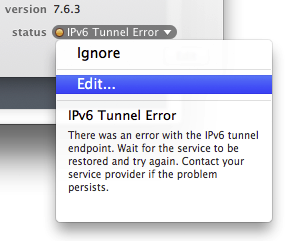
Resolver el error del túnel IPv6 después de actualizar al firmware 7.6.3 en modo router/NAT
Obtén los ajustes correctos de tu proveedor de servicios IPv6.
Introduce la dirección WAN IPv6, la ruta IPv6 predeterminada, la dirección IPv4 remota, el prefijo IPv6 delegado y la dirección LAN IPv6 en los campos correspondientes. Consulta los ajustes de ejemplo que aparecen a continuación.
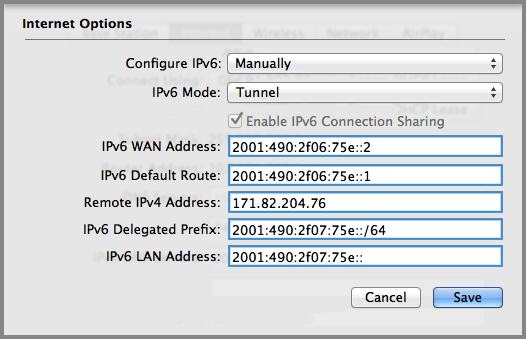
Nota: Todos los campos resaltados en azul deben rellenarse por completo con entradas válidas.
Completar los pasos para configurar manualmente el modo túnel IPv6
Obtén los ajustes correctos de tu proveedor de servicios IPv6.
Abre Utilidad AirPort y selecciona el dispositivo AirPort que estás configurando. Introduce la contraseña si es necesario.
Haz clic en Internet y, a continuación, en Opciones de internet.
Selecciona Manualmente en el menú emergente Configurar IPv6.
Selecciona Túnel en el menú emergente Modo IPv6.
Introduce la dirección WAN IPv6, la ruta por omisión y otra información que hayas recibido de tu proveedor de servicios. Todos los cuadros deben rellenarse correctamente.